Keegi ütleb sulle, et ta helistas sulle, aga sa ei saanud kunagi kõnet. Helistamata jätmine ei pruugi tunduda suur probleem, kuid see võib nii olla, kui kõne on oluline. Sa võid oodata kliendilt või pereliikmelt olulist kõnet, seega tuleb sind kätte saada. Kui olete kindel, et teie operaator ei katkestanud teenust, võite proovida neid kõnesid tagasi saada erinevate näpunäidetega. Jätkake lugemist, et näha erinevaid nõuandeid, mida saate proovida, et teie Android-telefon hakkaks neid kõnesid uuesti vastu võtma.
Kuidas parandada Android-telefone, mis ei võta kõnesid vastu
Alustame põhiparandustega. Näiteks kas lülitasite lennukirežiimi sisse? Võib-olla vajasite telefonist pausi ja lülitasite selle sisse, kuid unustasite selle välja lülitada. Nipsake kaks korda Android-telefoni ülaosast alla ja nipsake, kuni näete valikut Lennurežiim.
Kui see on esile tõstetud, puudutage seda selle väljalülitamiseks. Samuti võite olla surnud tsoonis ja oodata, kuni saate signaali tagasi. Abiks võib olla ka telefoni taaskäivitamine. See on põhiparandus, mis teadaolevalt parandab kõikvõimalikke probleeme. Kui teil on vanem Android-telefon, proovige SIM-kaart uuesti sisestada. Erinevalt uuematest mudelitest, mille puhul on ebatõenäoline, et see valesti sisestatakse, on tõenäolisem, et see juhtub nendes vanemates mudelites. Samuti saate kontrollida, kas teie SIM-kaart on kahjustatud, sisestades selle teise seadmesse ja kontrollida, kas see on seal tuvastatud.
Proovige helistada oma operaatorile, et näha, kas probleem on temaga seotud. Neil võib olla ajutisi probleeme, mis võivad selgitada, miks te ei saa kõnesid. Või pole see probleem teiega ja isik, kellele helistate, ei saa kõnesid vastu võtta.
Kas lülitasite mobiilse andmeside kogemata välja? Kui te ei kasuta WiFi-ühendust ja lülitasite mobiilse andmeside mingil põhjusel välja, selgitab see teie probleemi. Võite endiselt näha oma operaatori nime, kuid te ei näe, kas kasutate 4G või 5G.
Parandage Android-telefon, mis ei võta kõnesid vastu, kontrollides tarkvaravärskendusi
Teil võib olla viga, mida saab parandada ainult värskendusega. Seetõttu on kõigi rakenduste ja seadmete värskendamine alati hea mõte. Saate kontrollida, kas värskendus on ootel, minnes aadressile:
- Seaded
- Süsteem
- Täpsemalt
- Süsteemi värskendused
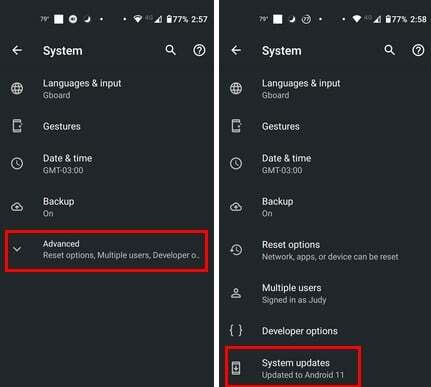
Teie Android-telefon hakkab ootel värskendusi otsima. Kuid see annab teile teada, kas teie seade on ajakohane või mitte.
Parandage Android-telefon, mis ei võta kõnesid vastu, lülitades välja režiimi Mitte segada
Me kõik vajame vaikust ja just siis tuleb funktsioon Mitte segada kasuks. Saate kontrollida, kas see on sisse lülitatud, pühkides kaks korda telefoni ekraani ülaosast alla ja otsides valikut Mitte segada. Kui see on esile tõstetud, puudutage seda selle väljalülitamiseks. Võite minna ka aadressile Seaded > Heli > Mitte segada. Puudutage ülaosas nuppu Lülita kohe välja ja oletegi valmis.
Parandage Android-telefon, mis ei võta kõnesid vastu, lülitades välja Wi-Fi-kõned
Veel üks sisselülitatud funktsioon võib takistada kõnede vastuvõtmist, on Wi-Fi-kõned. Selle funktsiooni väljalülitamiseks avage Seaded ja toksake Võrk ja Internet või Ühendused. Samuti saate oma Android-telefoni ülaosast kaks korda alla pühkida. Puudutage selle väljalülitamiseks valikut Wi-Fi helistamine. See funktsioon ei pruugi teie telefonis olla, kuna teie Android-telefon peab ühilduma.
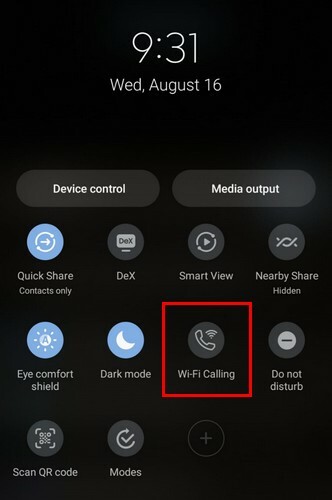
Probleemi lahendamiseks Android-telefon, mis ei võta kõnesid vastu, kontrollides oma blokeeritud numbreid
Kas on võimalik, et te ei saa numbrilt kõnesid vastu võtta, kuna olete selle blokeerinud? Võib-olla olete selle nii kaua aega tagasi blokeerinud ja selle unustanud. Kontrollige, kas blokeerisite selle numbri, avades telefoni rakendus ja koputades nuppu kolm punkti paremas ülanurgas. Minema Seaded ja vali Blokeeritud numbrid. Kui blokeerisite mõne numbri, kuvatakse need allosas. Nende loendist eemaldamiseks puudutage paremal olevat X-i. Puudutage kinnitussõnumis blokeeringu tühistamise valikut ja see on kadunud.
Parandage Android-telefon, mis ei võta kõnesid vastu, lähtestades võrguseaded
Teine näpunäide, mida võite proovida, on võrguseadete lähtestamine. Selleks minge aadressile Seaded, millele järgneb Süsteem. Kui te ei näe valikut Lähtesta valikud, puudutage Täpsemalt rohkemate valikute jaoks. Kui olete selles Lähtesta valik, valige Lähtestage Wi-Fi, mobiil ja Bluetooth.
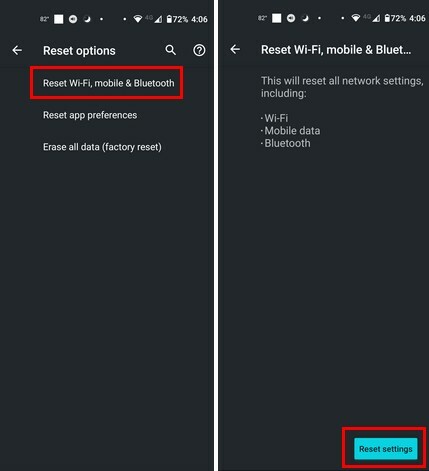
Näete teksti, mis teavitab teid, et see lähtestab kõik võrguseaded, sh Wi-Fi, mobiilne andmeside ja Bluetooth. Puudutage paremas alanurgas nuppu Lähtesta sätted. Sisestage oma nööpnõel või muster ja vajutage uuesti lähtestamisnuppu.
Kui Android-telefon ei võta kõnesid vastu, lülitage SIM-kaart sisse ja välja
Nii nagu taaskäivitamine võib lahendada kõikvõimalikud probleemid, võib abi olla ka SIM-kaardi sisse- ja väljalülitamisest. Selleks minge aadressile:
- Seaded
- Võrk ja Internet
- SIM-kaardid
Nüüd peaksite nägema oma SIM-kaarti ja selle välja- ja uuesti sisselülitamise võimalust.
Lisalugemist
Kui olete Pixeli kasutaja ja märkate, et olete ei saa kõnesid, siin on, kuidas probleemi lahendada. Kas teie telefon näitab teadet, et saate teha ainult hädaabikõnesid? Siin on mõned kasulikud näpunäited selle parandamiseks. Või kogete Skype'iga midagi sarnast ja see on nii ei helise sissetulevate kõnede korral. Kui olete valmis mõnda muud teemat otsima, pidage meeles, et saate alati kasutada paremas ülanurgas olevat otsinguriba, et saada rohkem lugemismaterjali.
Järeldus
See võib olla masendav, kui saate kelleltki kõnesid vastu võtta. Võite olulistest asjadest ilma jääda ja peate tegelema tõsiste tagajärgedega. Mõnikord võib probleemi lahendada lihtne taaskäivitamine ja mõnikord peate tegelema mobiilioperaatoritega, kellel kulub probleemi lahendamiseks igaveseks. Ärge unustage alustada põhiparandustega ja sealt edasi liikuda. Kui kaua te pole kõnesid vastu võtnud? Jagage oma mõtteid allolevates kommentaarides ja ärge unustage artiklit teistega sotsiaalmeedias jagada.